אתם משתמשים באפליקציית Zalo ורוצים לחסום מישהו אך לא רוצים שהוא יזהה אותו. אנא עיינו בדרך לחסום את Zalo מבלי שאחרים ידעו במאמר שלהלן.
 |
| איך לחסום את זאלו בלי שאחרים ידעו |
רוצה לחסום מישהו ב-Zalo אבל לא רוצה שהוא ידע? אל תדאג יותר מדי, ל-Zalo יש תכונות שיעזרו לך לעשות זאת בצורה עדינה. בעזרת כמה צעדים פשוטים, תדע איך לחסום את Zalo מבלי שאחרים ידעו, מה שיעזור לך להגן על הפרטיות שלך.
חסימת צפייה ביומנים
אם אתם רוצים להגביל את האפשרות של מישהו לראות את הפוסטים שלכם ב-Zalo מבלי לחסום אותם לחלוטין, תכונת חסימת יומני הרישום היא הפתרון הנכון. הנה צעדים פשוטים להגדרת פרטיות, תוך הבטחה שרק האנשים שאתם רוצים יראו את התוכן שאתם משתפים.
שלב 1: ראשית, פתחו את אפליקציית Zalo בטלפון שלכם והתחברו לחשבונכם אם עדיין לא התחברתם.
שלב 2: לאחר מכן, הקישו על המקטע "אישי" הממוקם בפינה הימנית התחתונה של המסך. לאחר מכן, הקישו על סמל ההגדרות בפינה הימנית העליונה כדי לבצע את ההגדרות.
 |
| הקישו על אישי ובחרו הגדרות |
שלב 3: גללו מטה ובחרו "הגדרות כניסה". תחת "פרטיות", הקישו על "חסום יומן" כדי להגביל את מי שיכול לראות את הפוסטים שלכם.
שלב 4: לאחר מכן, לחצו על סמל הפלוס בפינה הימנית העליונה כדי לגשת לאנשי הקשר של Zalo. כעת, בחרו את שם האדם שברצונכם לחסום מרשימת צפיות היומן.
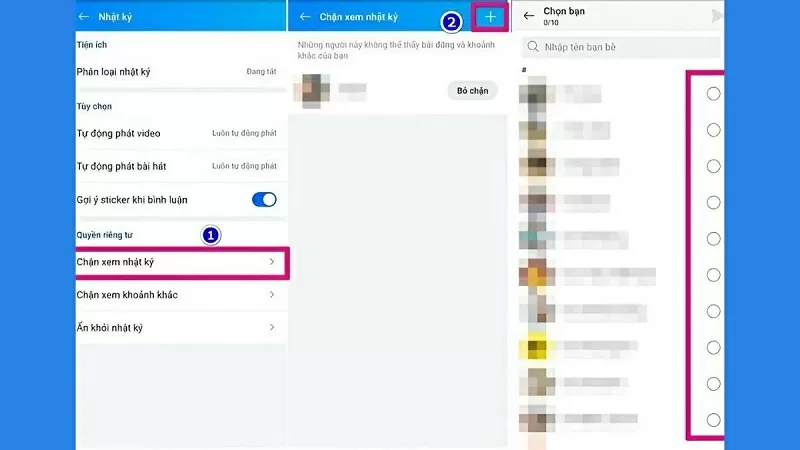 |
| בחר חסום צפייה ביומני רישום |
חסום צפייה ברגעים
הנה השלבים המפורטים להסתרת רגעים מכל אדם באנשי הקשר שלך מבלי שהם ידעו.
שלב 1: פתחו את אפליקציית Zalo בטלפון שלכם ובחרו באפשרות אישי בפינה הימנית התחתונה של המסך, לאחר מכן לחצו על סמל ההגדרות. לאחר מכן, גלולו מטה ובחרו באפשרות יומן. במקטע פרטיות, לחצו על חסום רגעי צפייה כדי להגדיר הגבלות.
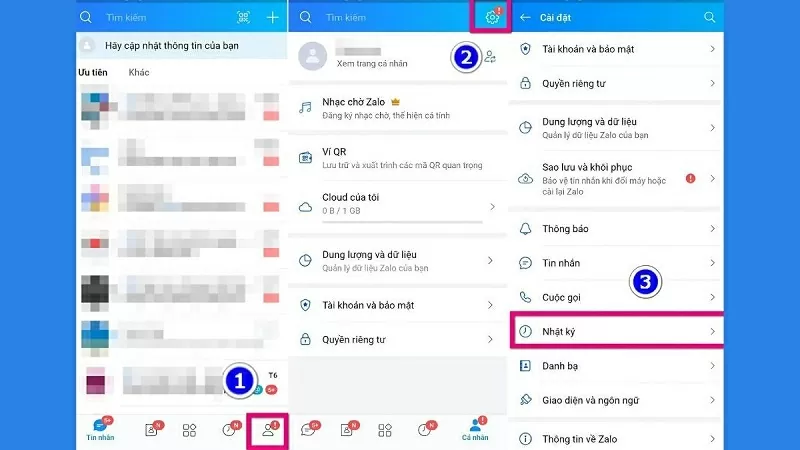 |
| תחת פרטיות, בחר חסום צפייה ברגעים |
שלב 2: לחצו על סמל ה-+ כדי לפתוח את אנשי הקשר של Zalo, לאחר מכן בחרו את החברים שברצונכם לחסום מלצפות ברגע.
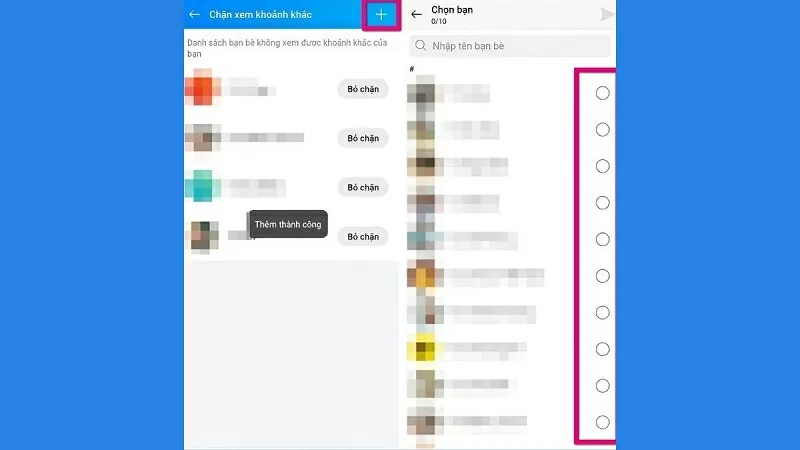 |
| לחץ על הסימן + בפינה הימנית העליונה כדי לפתוח את אנשי הקשר של Zalo |
חסימת הודעות
כדי להפעיל את התכונה לחסימת הודעות של אנשים אחרים ב-Zalo, בצעו את ההוראות הבאות:
שלב 1: ראשית, פתחו את אפליקציית Zalo בטלפון שלכם והתחברו לחשבונכם.
שלב 2: לאחר מכן, עבור לשיחה עם האדם שברצונך לחסום ולחץ על סמל שלושת המקפים בפינה הימנית העליונה. לאחר מכן, בחר חסום הודעות ואשר על ידי לחיצה על חסום.
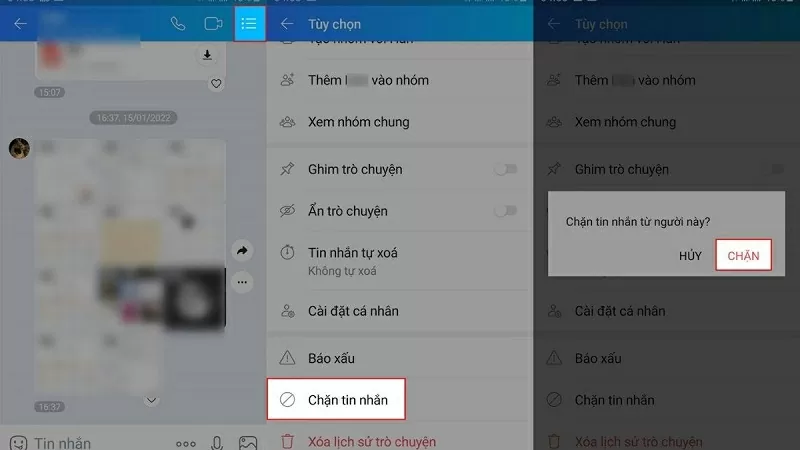 |
| בחר חסום הודעות ולחץ על כפתור החסימה כדי לאשר |
חסימת שיחות וידאו
כך תוכלו לחסום שיחות וידאו ב-Zalo מאנשים באנשי הקשר שלכם שאינם מזהים. תכונה זו תעזור לכם להימנע משיחות לא רצויות תוך שמירה על פרטיותכם.
שלב 1: פתחו את אפליקציית Zalo, לאחר מכן מצאו ובחרו את האדם שברצונכם לחסום. לאחר מכן, הקישו על סמל שלושת הקווים הממוקם בפינה הימנית העליונה של המסך.
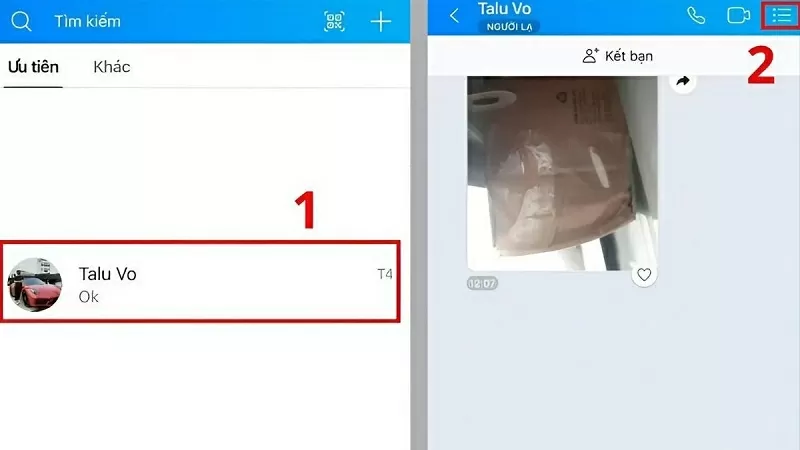 |
| מצא ובחר את האדם שברצונך לחסום |
שלב 2: גללו מטה ובחרו בניהול חסימות. כאן, סמנו את האפשרות חסום הודעות וחסום שיחות, ולאחר מכן לחצו על החל כדי להשלים.
 |
| בחר חסימת הודעות וחסימת שיחות |
חסימת הודעות ושיחות מזרים
אם אתם מקבלים לעתים קרובות הודעות ושיחות מעצבנות מזרים ב-Zalo, תוכלו להפעיל את תכונת החסימה כדי להגביל זאת. זה עוזר לשלוט טוב יותר בפרטיות שלכם ולהימנע מצרות מיותרות.
שלב 1: פתחו את אפליקציית Zalo, הקישו על אישי, לאחר מכן הקישו על סמל ההגדרות ובחרו פרטיות.
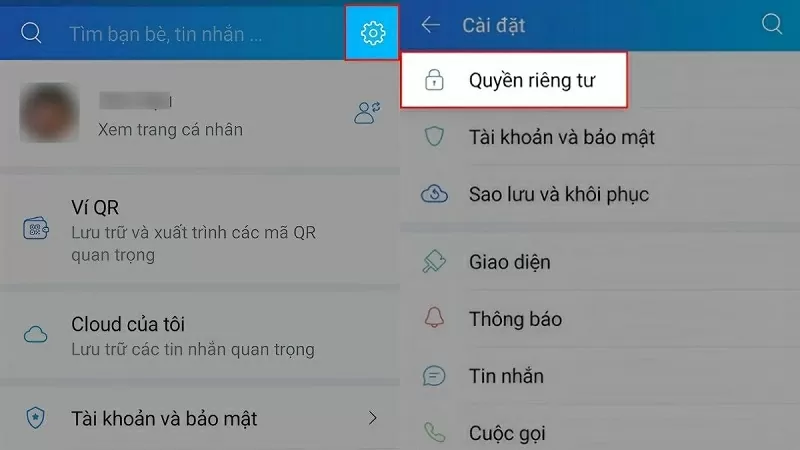 |
| עבור לדף האישי שלך, בחר הגדרות ובחר פרטיות |
שלב 2: כעת, החליקו את המתג שמאלה תחת "קבל הודעות מזרים", לאחר מכן גללו מטה והמשיכו לכבות את "קבל שיחות מזרים".
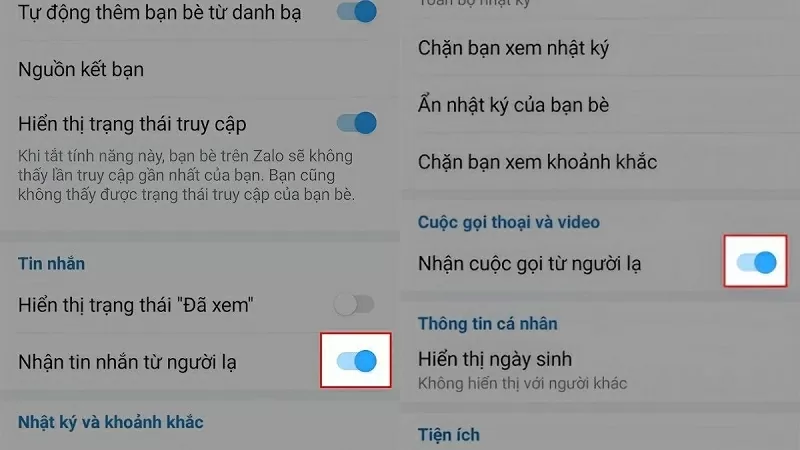 |
| החלק את הכפתור שמאלה באפשרויות קבלת הודעות מזרים וקבלת שיחות מזרים |
הסתר הודעות
ידיעת הסתרת הודעות עוזרת לך לשמור שיחות מחוץ לטווח ראייתם של אחרים, תוך הבטחת פרטיות מבלי לאבד את תוכן ההודעות.
שלב 1: פתחו את אפליקציית Zalo, לאחר מכן לחצו והחזיקו את השיחה שברצונכם להסתיר.
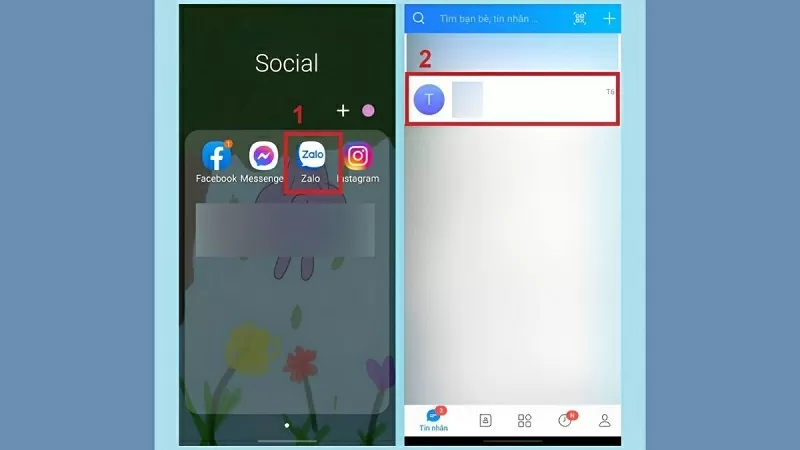 |
| הקש והחזק את השיחה שברצונך להסתיר |
שלב 2: לאחר מכן, לחצו על הסתר צ'אט ועל הגדר קוד סודי כדי להסתיר את השיחה באפליקציית Zalo.
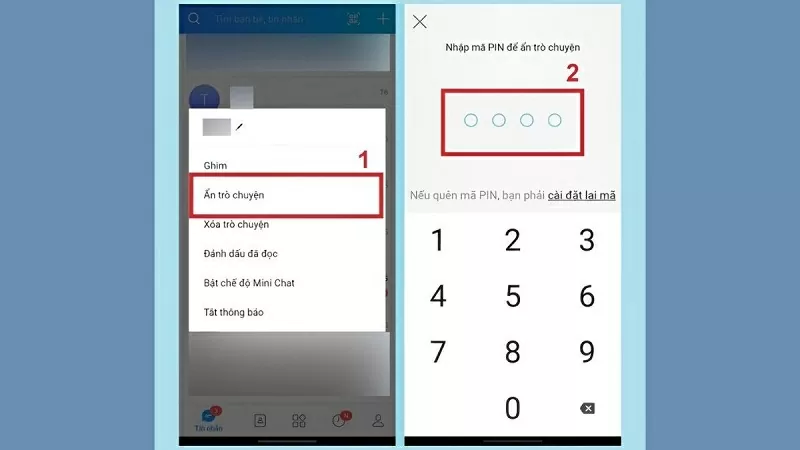 |
| הקש על הסתר צ'אט והגדר קוד סודי |
יישום דרכים לחסימת Zalo מבלי שאחרים ידעו עוזר לך להגן על פרטיותך ולהימנע מהפרעה. אני מקווה שבאמצעות השיתוף לעיל הבנת כיצד לחסום הודעות ושיחות של Zalo ביעילות.
[מודעה_2]
מָקוֹר







![[תמונה] פתיחת הוועידה ה-13 של הוועד המרכזי של המפלגה ה-13](https://vphoto.vietnam.vn/thumb/1200x675/vietnam/resource/IMAGE/2025/10/6/d4b269e6c4b64696af775925cb608560)
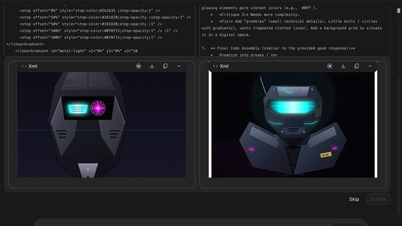

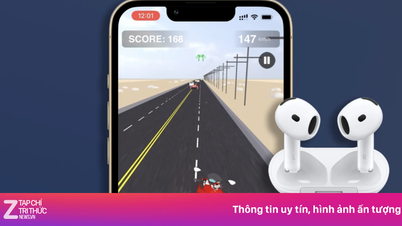
















![[תמונה] ראש הממשלה פאם מין צ'ין עומד בראש ועידת הממשלה המקוונת עם רשויות מקומיות](https://vphoto.vietnam.vn/thumb/1200x675/vietnam/resource/IMAGE/2025/10/5/264793cfb4404c63a701d235ff43e1bd)






































































תגובה (0)